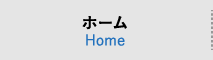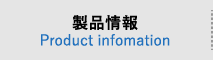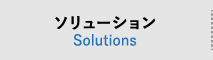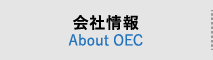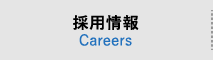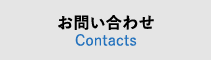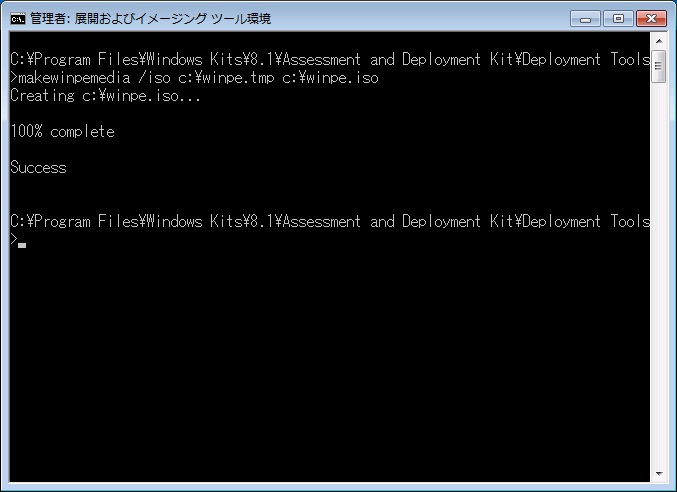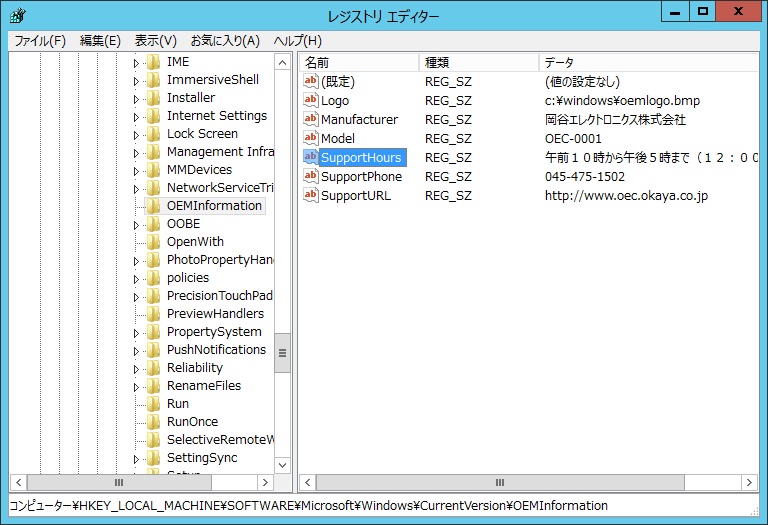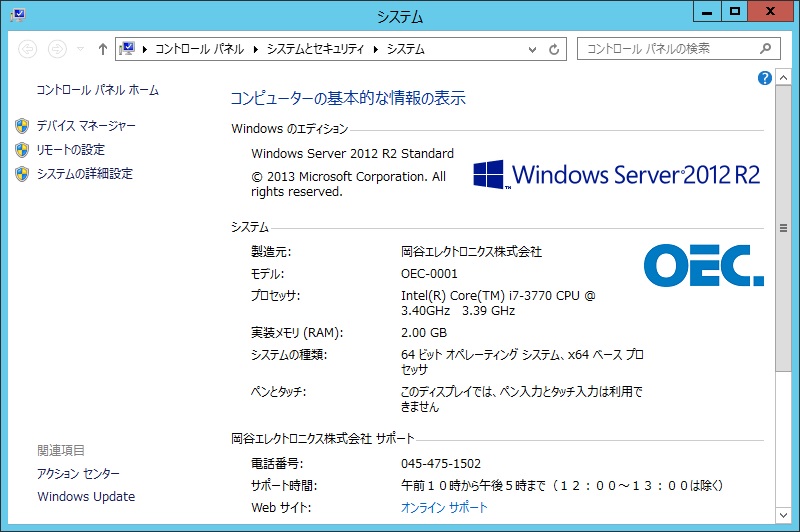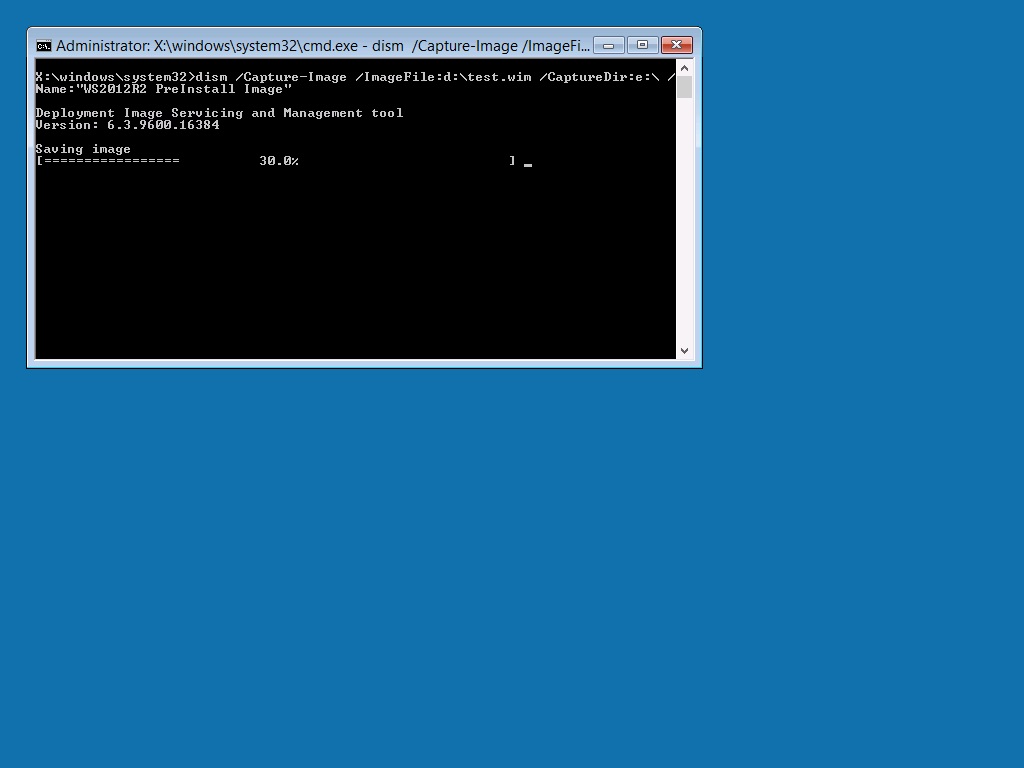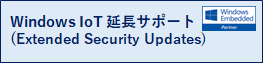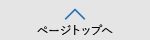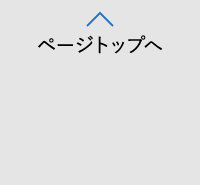Windows Embedded Server カスタマイズケーススタディ
Windows Embedded Serverをカスタマイズする際にお問合せの多いケースについて手順を説明いたします。
一部のより詳しい内容については、技術資料ダウンロードページの資料に掲載しております。
Customize Case Study #1 WINPEへのドライバの適用
Customize Case Study #2 SIMによるOEM情報の適用
Customize Case Study #3 リカバリメディアの作成
デモ環境説明
・SIM & ADK
・Windows Server 2012(Buildxxxx)
・Sysprep(OSに同梱)
Customize Case Study #1
WINPEへのドライバ適用
OS インストール時にまず起動させる Windows PE ですが、コンパクトであるため、多くのドライバを含んではいません。
ストレージ系のドライバの場合、ドライバをインストールしておかないとインストールが行えないことがあります。
Windows PE にドライバをオフラインで適用することにより、特定のドライバを含んだ Windows PE を作成することができます。
準備するもの
Windows ADK
・Windows PE
・dism
詳細手順
Windows PE のイメージに対して、dism を使用してオフラインでドライバを適用し、カスタマイズした Windows PE の イメージを作成します。
Step 1 – WindowsPE の作成
copype amd64 c:\winpe.tmp
Step 2 – dism でwim ファイルをマウント
dism /mount-wim /wimfile:c:\winpe.tmp\media\sources\boot.wim /index:1
/MountDir:c:\winpe.tmp\mount
Step 3 – dism の add-driver オプションでドライバを適用
dism /image:c:\winpe.tmp\mount /Add-Driver /Driver:
Step 4 – dism で wim ファイルをアンマウント
dism /unmounts-wim /MountDir:c:\winpe.tmp\mount /commit
Step 5 – 起動用の CD イメージを作成する
makewinpemedia /iso c:\winpe.tmp c:\winpe.iso
Customize Case Study #2
SIM によるOEM 情報の適用
システム構築を行う場合、特定顧客のOEM情報をOSに含めるような依頼を受けることがあります。
SIM を使用して応答ファイルにてインストール時に変更することも可能ですが、Audit Mode にて必要なレジストリ等の変更を実施して対応することも可能です。
準備するもの
OEMに関する以下の情報
・Logo
・サポート用電話番号
・ホームページのURL
など
詳細手順
Step #1 – Windows を Audit Mode で起動する
Step #2 – Logo ファイルを任意の場所にコピー (ex. C:\Windows)
Step #3 – regedit を起動して、以下の項目を修正
–Logo – Logoファイルのパス名
–Manufacture – 会社名
–Model – モデル名
–SupportHours – サポート対応時間
–SupportPhone – サポート対応電話番号
–SupportURL – サポート用URL
Step #4 – System のプロパティを見て、変更が適用されていることを確認
Customize Case Study #3
リカバリメディアの作成
Embedded OS では、インストールメディアを添付できない代わりにリカバリメディアの添付を行うことができます。
リカバリメディアは、Third Party 製のツールを使用しても行うことができますが、Microsoft の標準ツールを使用しても作成することが可能です。
準備するもの
Windows ADK
・Windows PE
・Sysprep
・Windowsの起動メディア
・System Image Manager
詳細手順
Step #1 –システムを audit mode で起動
Step #2 – ドライバの適用、アプリケーションのインストールなどを実行
Step#3 – sysprep にてシーリングを実施
C:\Windows\system32\sysprep\sysprep /generalize /oobe
Step#4 – Windows PE にて起動し、作成したイメージをキャプチャ
dism /Capture-Image /ImageFile:<wimファイルのpath> /CaptureDir:<キャプチャしたいドライブのパス> /Name:<イメージの名前>
Step#5 – 作成したイメージを Windows PE のイメージに含め、かつ展開用スクリプトを記述
(イメージは boot.wim に含めることとし、展開スクリプトは startnet.cmd に記述します。)
Step#6 – Step#5 でできたイメージを ISO イメージにする
makewinpemedia /iso /m c:\winpe.tmp c:\winpe.iso
Step#7 – 出来上がった ISO イメージから起動してターゲットのリカバリを実施
詳細手順 #2
Wim ファイルの場所
\windows\system32\recoveryimage.wim
Startnet.cmd の例
Format c: /q
dism /apply-image /imagefile:x:\windows\system32\RecoveryImage.wim /index:1 /applydir:c:\
bcdboot c:\windows /l ja-jp
※注意: 展開先のドライブは、ハード構成によって変わる可能性があります
お問い合わせ
何かございましたら、下記までお問い合わせ下さい。